Hol található a Vezérlőpult a Windows 10 rendszerben? És hogyan lehet megtalálni a Vezérlőpultot a Windows 10 rendszerben? Hány módszert sajátított el a Vezérlőpult megnyitásához a Windows 10 számítógépen? Ebben a szövegben hét módszert szemléltetünk egyenként.
Tippek: Ha gyakran használja a Vezérlőpultot, azt javaslom, hogy hozzon létre Vezérlőpult parancsikont a Windows 10 Asztalon.
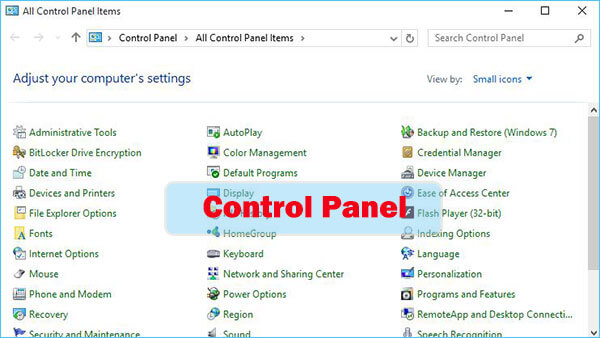
A Vezérlőpult megnyitása Windows 10 rendszerben
1. út: Nyissa meg a Start menüben.
Kattintson a bal alsó Start gombra a Start menü megnyitásához, írja be a vezérlőpultot a keresőmezőbe, és válassza a Vezérlőpult lehetőséget az eredmények között.
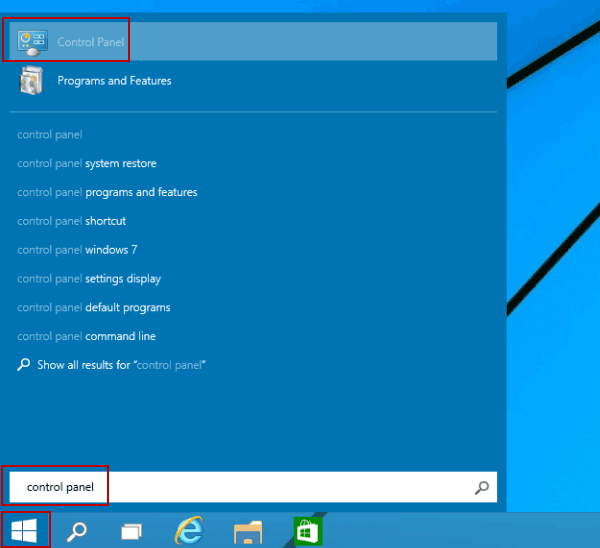
2. út: Belépés a Vezérlőpultra a Gyorselérési menüből.
Nyomja meg a Windows + X billentyűkombinációt, vagy kattintson jobb gombbal a bal alsó sarokba a Gyorselérés menü megnyitásához, majd válassza a Vezérlőpult lehetőséget a azt.
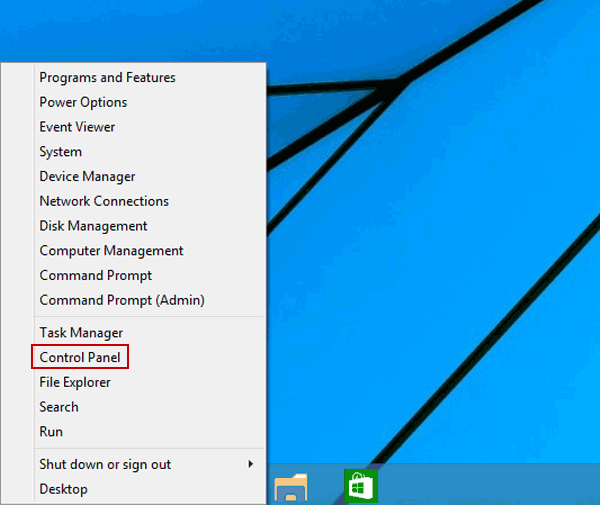
3. út: Nyissa meg a Vezérlőpultot a Beállítások panelen keresztül.
Nyissa meg a Beállításokat Panel: Windows + I, és koppintson rá a Vezérlőpultra.
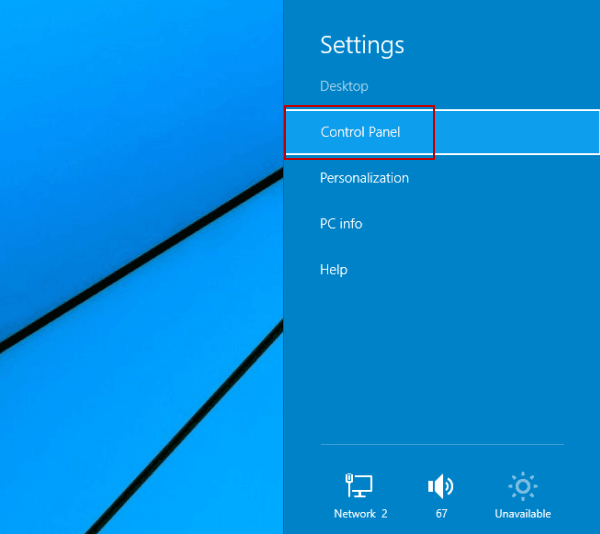
4. út: Nyissa meg a Vezérlőpultot a Fájlkezelőben.
Kattintson a Fájlkezelő ikonra a tálcán, válassza a ikont t Asztal és duplán koppintson a Vezérlőpultra.
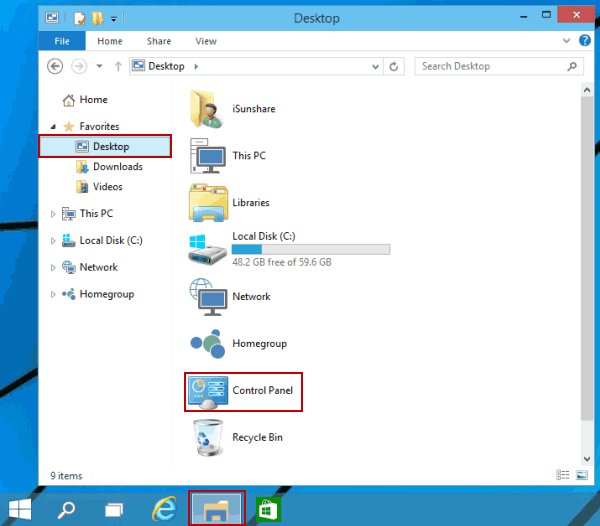
5. út: Nyissa meg a programot a Futtatással.
Nyomja meg a Windows + R billentyűkombinációt a Futtatás párbeszédpanel megnyitásához, írja be a vezérlőpultot az üres mezőbe, majd kattintson az OK gombra.
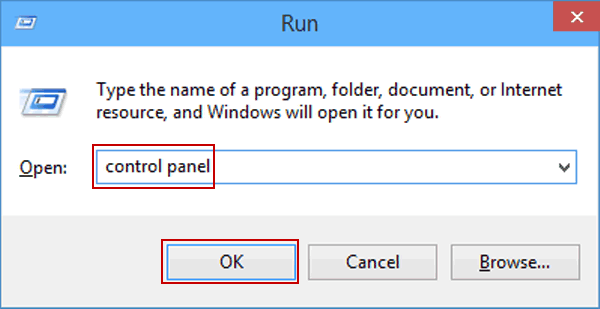
6. út : Nyissa meg az alkalmazást a Parancssor segítségével.
1. lépés: Érintse meg a Start gombot a Start menü megnyitásához, írja be a cmd parancsot a keresőmezőbe, és kattintson a Parancssor gombra a megnyitásához.
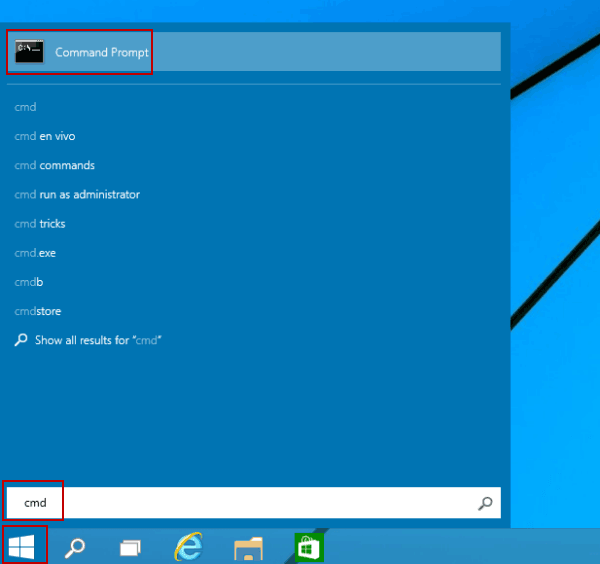
2. lépés: Írja be a vezérlőpultot a Parancssor ablakba, majd nyomja meg az Enter billentyűt.
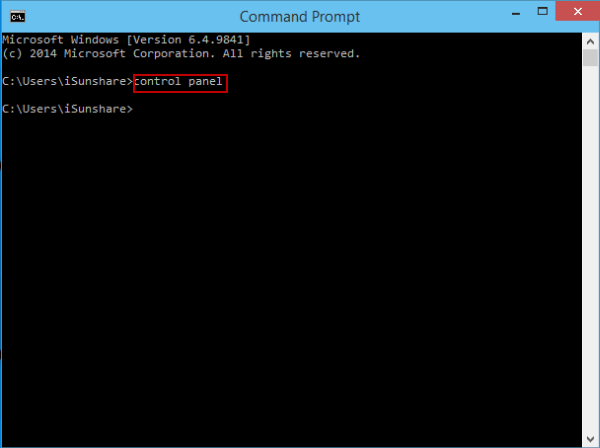
7. út: Nyissa meg a Vezérlőpultot a Windows PowerShell segítségével.
1. lépés: Kattintson a Start gombra, és a belépéshez válassza a Windows PowerShell parancsot.
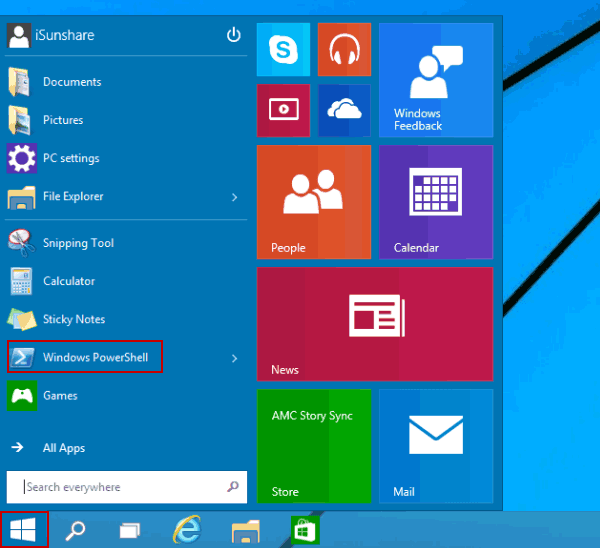
2. lépés: Írja be a vezérlőpultot a Windows PowerShell ablakba, és nyomja meg az Enter billentyűt.
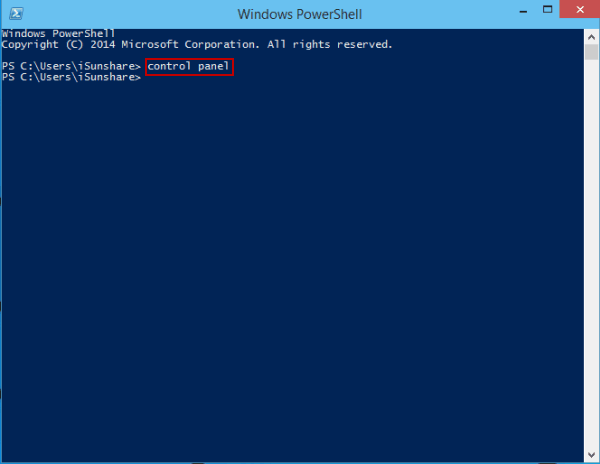
- Vezérlőpult parancsikon létrehozása a Windows 10 asztali számítógépen
- 3 lehetőség a beállítások megnyitására a Windows 10 rendszeren
- 4 megnyitás módja Microsoft Management Console a Windows 10 rendszerben
- 4 összetevő-szolgáltatás megnyitásának módja a Windows 10 rendszerben
- 3 módszer a File Explorer beállításainak megnyitására a Windows 10 rendszerben
- 4 változtatási tipp Windows 10 jelszó az aktuális jelszó ismerete nélkül